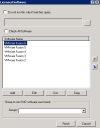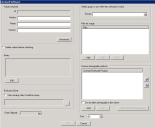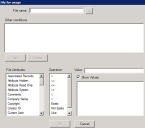ライセンス認証されたソフトウェア ウィザード
ライセンス認証されたソフトウェア ルールを使用して、一般的に 1 つのライセンスが適用される、関連するソフトウェア製品をグループ化できます。これらのルールのほとんどが既定でインストールされますが、固有のニーズに合わせて新しいルールを作成できます。
ライセンス認証されたソフトウェア ルールの詳細については、「ライセンス認証されたソフトウェア ルールの概要」をご参照ください。
DTS にはソフトウェア ライセンス インポート ウィザードがあります。このウィザードと混同しないでください。ソフトウェア ライセンス インポート ルールでは、.CSV ファイルから Management Suite のソフトウェア ライセンス監視 (SLM) ツールにソフトウェア ライセンスをインポートできます。
DTS ツリーで [ライセンス認証されたソフトウェア] を右クリックし、[新しいルール] を選択して、ウィザードを開きます。このルールの一意の名前と説明を入力します。続くページで、次の情報を入力します。
このページでは、関連するソフトウェア製品のリストを作成し、1 つのライセンスを共有するためにグループ化します。
クエリと一致する場合はこのルールを実行しない:別のルールによって既にこの製品が対象になっている場合には、このルールを完全に省略するクエリを含めることができます。省略記号 (...) ボタンをクリックして、Ivanti クエリを作成するか、既存の Ivanti クエリをインポートします。
すべてのソフトウェアを確認する:すべてのリストの製品をスキャンして、検出されたすべての項目を返します。ライセンスを共有しない製品をグループ化する場合には、このオプションが有効です。たとえば、Autodesk Autocad の各バージョンでは独自のライセンスが必要ですが、すべてのバージョンを 1 つのルールにグループ化すると、Autocad の管理が容易になることがあります。
[追加] ボタンをクリックして、このリストでグループ化するソフトウェア製品を定義します。製品を追加するときには、上下矢印を使用して、リストで並べ替えます。製品は上から下に向かって検索されるため、順序は重要です。最も包括的なライセンスを持つ製品を最上位に配置し、適切な方法で並び替えます。たとえば、Microsoft Office Professional Plus を一覧の先頭にし、その後ろに Professional、Standard といった順序で並べます。
グループ ドロップダウン リスト:リストで製品が見つからない場合は、DTS グループを実行します (任意)。
完了したら、[完了] ボタンをクリックします。新しいルールが、[ライセンス認証されたソフトウェア] > [すべてのルール] に表示されます。
このダイアログでは、ライセンス認証されたソフトウェア リストに追加された各製品を定義します。最も重要な要素は、製品 ID とコンポーネントです。これはビルトインの正規化を実行します。正規化によって、製品名を標準化できます。正確なレポートのためには正規化が必要です。
DTS は Management Suite のソフトウェア ライセンス監視 (SLM) ツールに統合されているため、以下の条件と一致するすべての検出された製品は、SLM コンソールの製品として自動的に追加されます。
ベンダー、名前、バージョン テキスト ボックス:ソフトウェア ベンダー、製品名 (Office Professional などのエディション情報を含む)、および製品バージョンを入力します。入力する情報は ID となり、重要な戻り値です。ID はすべての製品で一意でなければなりません。
詳細ボタン:返された値が表示される領域を完全にカスタマイズ可能な値領域に切り替えます。上記の項目は必須ですが、他の属性も返すようにカスタマイズできます。
確認する前に値を削除する:ルールによって値が存在するかどうかが確認される前に、ライセンス認証されたソフトウェア値を削除します (任意)。
クエリ:[編集] ボタンをクリックして、製品がインストールされているかどうかを判定するクエリを作成します。たとえば、スイートが検出され、各アプリケーションが個別にインストールされている場合、スイートのアプリケーションごとに複数の AND 文が必要になることがあります。
除外クエリ:省略記号 (...) ボタンをクリックして、デバイスがこのソフトウェアを確認する必要がないかどうかを判定するクエリを作成します。たとえば、スイートがインストールされ、既に検出されている場合、個別のスイートの要素を確認する必要がないことがあります。
クエリと一致する場合はルールの実行を停止する:除外クエリが一致する場合は、これ以上リストの製品を検索しません。
出荷日:ベンダーが製品の出荷を開始した日を選択します (任意)。
グループ:ソフトウェアが検出されたときに実行する DTS グループを選択します (任意)。
使用状況ファイル:[追加] ボタンをクリックすると、製品の使用状況を確認する 1 つ以上の実行ファイルを追加します。これらのファイルは、製品がインストールされているかどうかを決定しません。
ライセンス ダウングレード製品:[追加] ボタンをクリックして、このライセンスをダウングレードできるソフトウェア製品を選択します。このリストは、ルールが既に構成され、再帰的な製品から構成されます。たとえば、Microsoft Office Pro 2010 を製品に追加する場合は、Office Pro 2010 からダウングレード可能なすべての製品も追加されます。リストの順序は重要です。ダウングレードはコスト別および製品の並び順に実行されるためです。コストが同じ場合、リストの並び順が優先されます。
再帰的なダウングレードを許可しない:DTS に再帰的なダウングレードを実行させない場合に選択します。多くの場合、このオプションを選択しません。再帰的なライセンス ダウングレードを許可すると、すべての考えられるダウングレードを一覧表示する必要がありません。
効果的なダウングレードの表示ボタン:クリックすると、このライセンスをダウングレードできるすべての製品が表示されます。 このリストの表示順は、ライセンスが SLM に追加された順序とライセンスが貸与された順序です。
コスト:製品の相対価格を表す価格を選択します。これは、実際の支払価格と同じ場合と異なる場合があります。このオプションの目的は、ダウングレード ライセンスを並べ替えることです。ライセンス ダウングレードは、最初に最も高額の製品に適用されます。
このダイアログでは、製品の使用状況を確認する実行ファイルを選択できます。
ファイル名:ファイルを追加するには、省略記号 (...) ボタンをクリックします。
選択した複数のバージョンの実行ファイルがある場合:[その他の条件] テキスト ボックスで、[追加] ボタンをクリックし、使用状況を判定するために使用されるファイル バージョンを追加します。複数のバージョンの Microsoft Office の Winword.exe など、デバイスには複数のバージョンの実行ファイルがある場合があります。ただし、効果的なライセンス管理では、通常は実行されるファイルのバージョンや、製品またはダウングレード製品によって使用許諾されているファイルのみが使用されたかどうかは関係ありません。
複数の属性を使用してファイル (日付、サイズなど) を確認できますが、特定のファイル名だけを検索することをお勧めします。このダイアログでは、この情報だけが必須入力項目です。